
华为手机怎么装两个微信 华为手机如何同时登录两个微信账号
发布时间:2023-11-03 16:14:55 来源:三公子游戏网
华为手机怎么装两个微信,随着社交媒体的普及,微信已成为我们生活中不可或缺的一部分,许多人可能会面临一个问题:如何在华为手机上同时登录两个微信账号?幸运的是华为手机提供了一个方便的解决方案,让用户能够轻松地同时使用多个微信账号。在本文中我们将介绍华为手机如何装两个微信账号,帮助您更好地管理您的社交媒体生活。
华为手机如何同时登录两个微信账号
具体步骤:
1.解锁手机,可以看到当前桌面显示一个微信图标,点击设置。
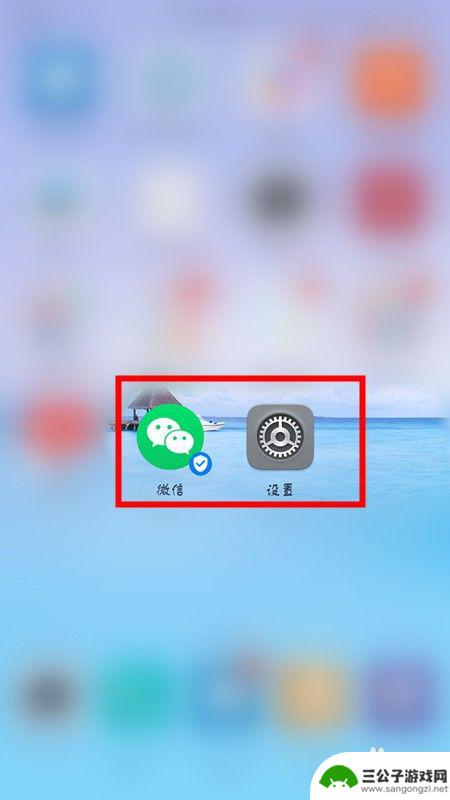
2.进入设置页面,点击应用和通知选项。
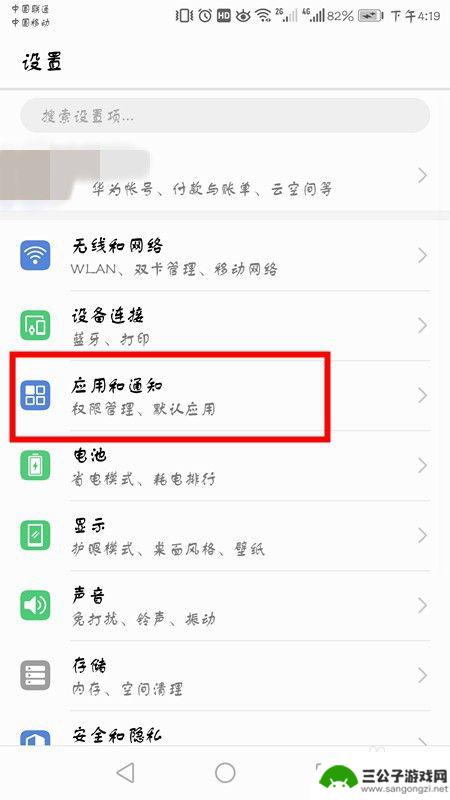
3.在应用和通知界面,点击应用分身。
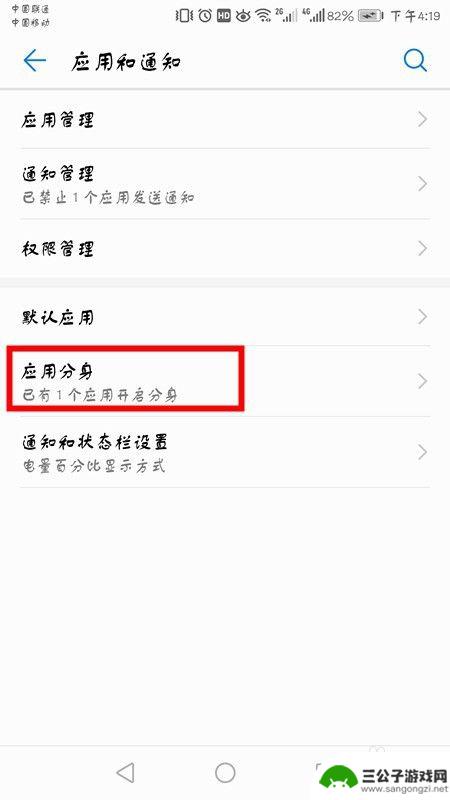
4.可以看到当前显示未分身的软件,选择微信,点击右面开启按钮。
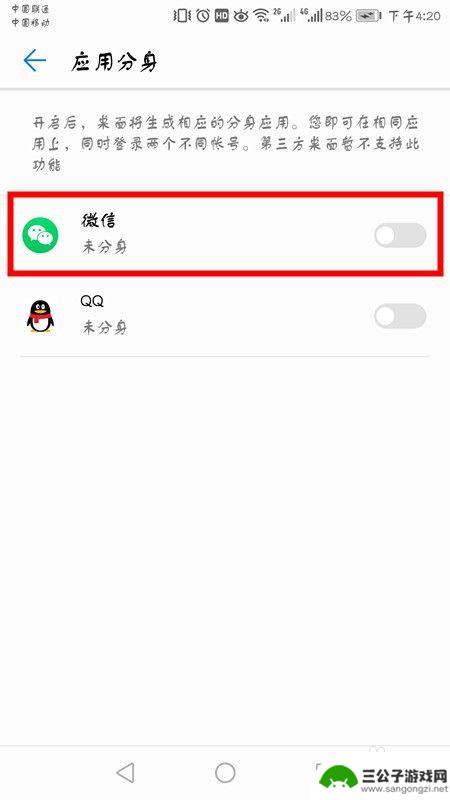
5.开启之后,底部会显示正在创建分身应用。
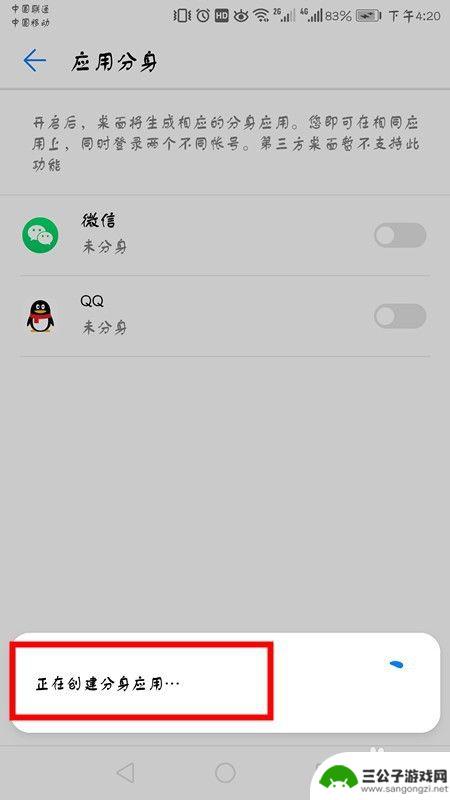
6.成功后返回桌面,会显示两个微信图标。点击登录另一个微信账号即可。
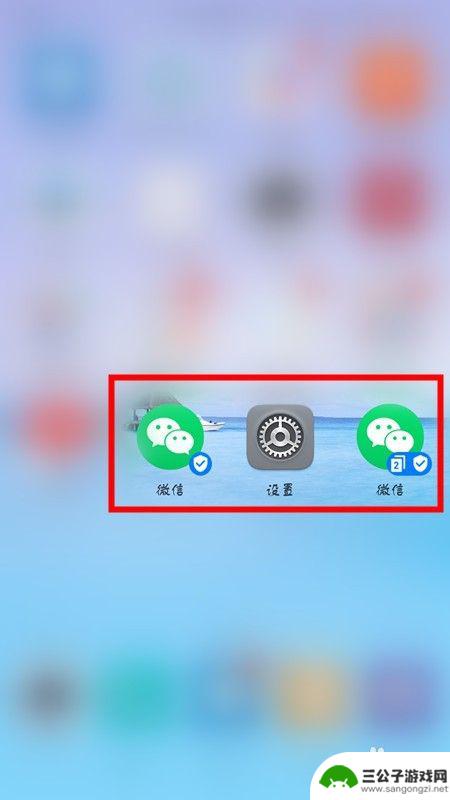
7.方法总结:
1、解锁手机点击设置。
2、选择应用和通知选项,点击应用分身。
3、选择微信,点击右面开启按钮,底部会显示正在创建分身应用。
4、返回桌面,会显示两个微信图标。点击登录另一个微信账号即可。
以上是华为手机如何安装两个微信的全部内容,如果你遇到这种情况,你可以按照以上步骤解决,非常简单快速。
热门游戏
-
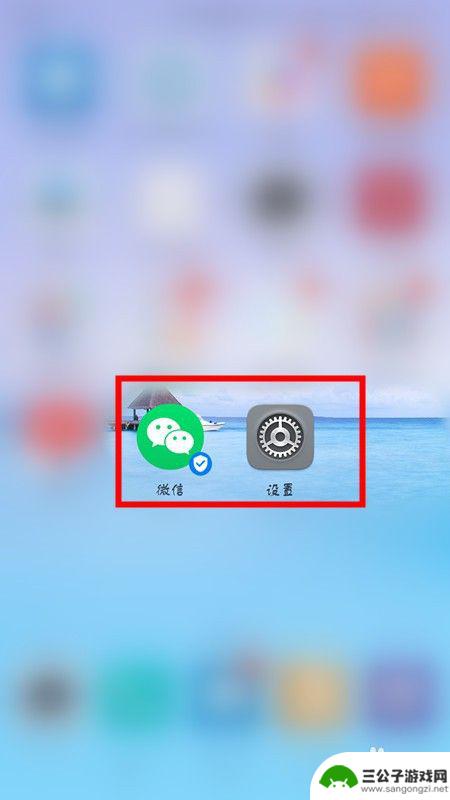
华为手机如何两个微信同时登录 华为手机同时登录两个微信账号
华为手机作为一款备受瞩目的手机品牌,其强大的功能和智能化的设计备受用户青睐,其中让用户同时登录两个微信账号的功能更是备受关注。通过华为手机的特殊设置,用户可以轻松实现在同一部手...
2024-11-23
-
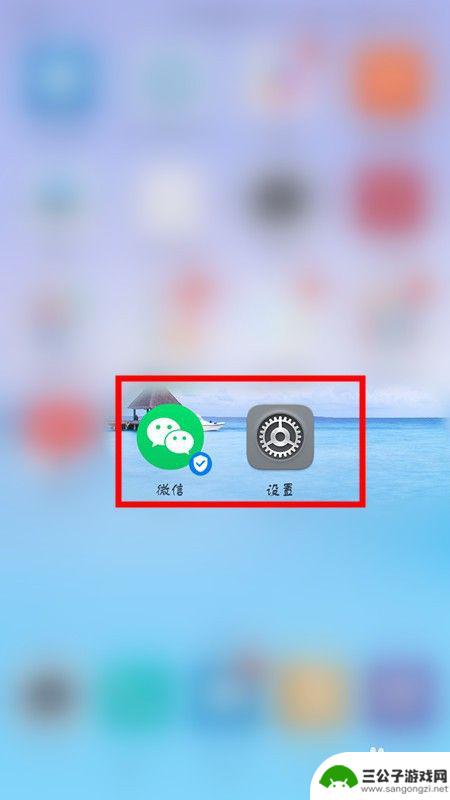
怎么在华为手机上安装两个微信 华为手机两个微信同时在线设置方法
在如今社交网络盛行的时代,微信已经成为了人们必不可少的沟通工具之一,有时候我们可能需要在同一部华为手机上安装两个微信账号,以便更方便地管理个人和工作之间的聊天记录。不过华为手机...
2024-06-23
-
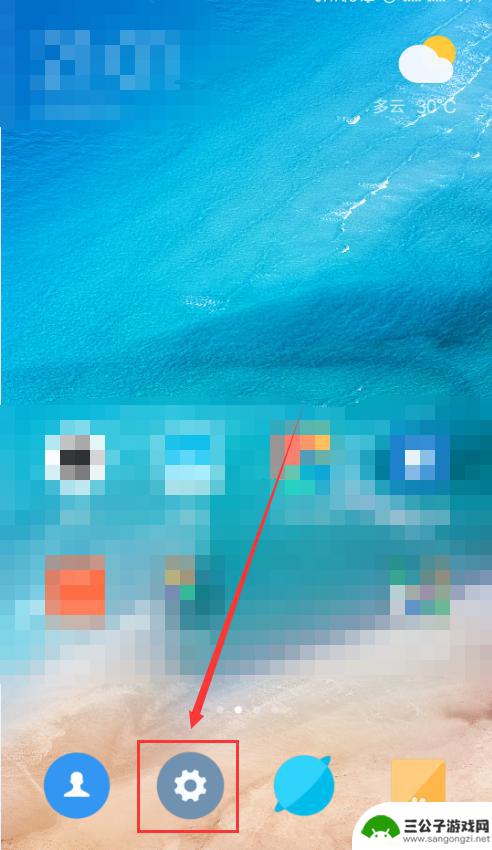
怎样两个微信登一台手机 手机上如何同时登录两个微信号
在日常生活中,我们往往需要同时使用两个不同的微信号,但是手机上只能登录一个微信账号的限制让我们感到困扰,如何才能在一台手机上同时登录两个微信号呢?幸运的是有一些简单的方法可以帮...
2025-01-28
-
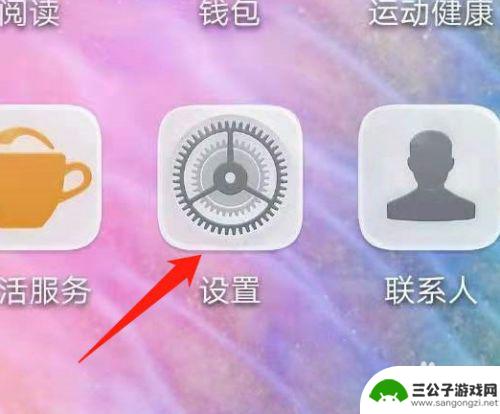
手机怎么可以设置两个微信 手机如何同时登录两个微信账号
在当今社交媒体的时代,微信已经成为了人们生活中不可或缺的一部分,对于一些需要同时管理多个微信账号的人来说,他们可能会遇到一个问题:手机是否可以设置两个微信账号并且同时登录呢?幸...
2024-01-28
-
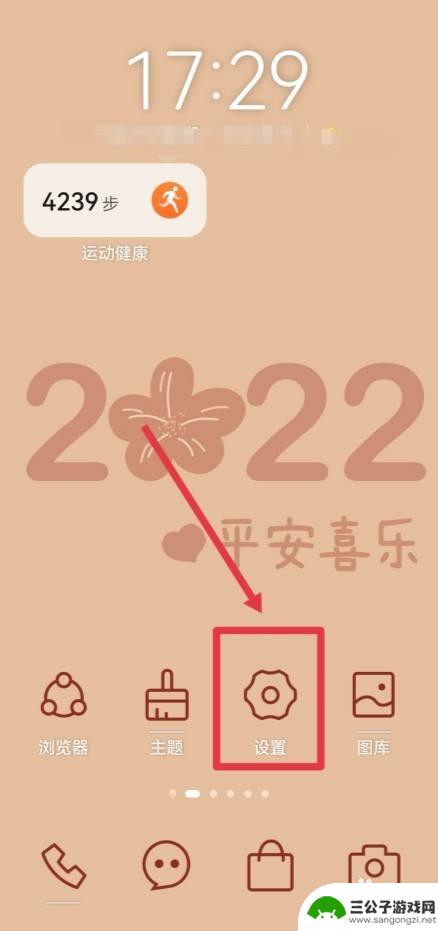
华为手机如何微信分身2个 华为手机如何同时登录两个微信账号
随着社交媒体的普及和人们对移动通信的需求不断增加,许多用户希望能够同时使用多个微信账号,以便更好地管理个人和职业生活,在这个需求的背景下,华为手机的微信分身功能应运而生。华为手...
2024-01-10
-
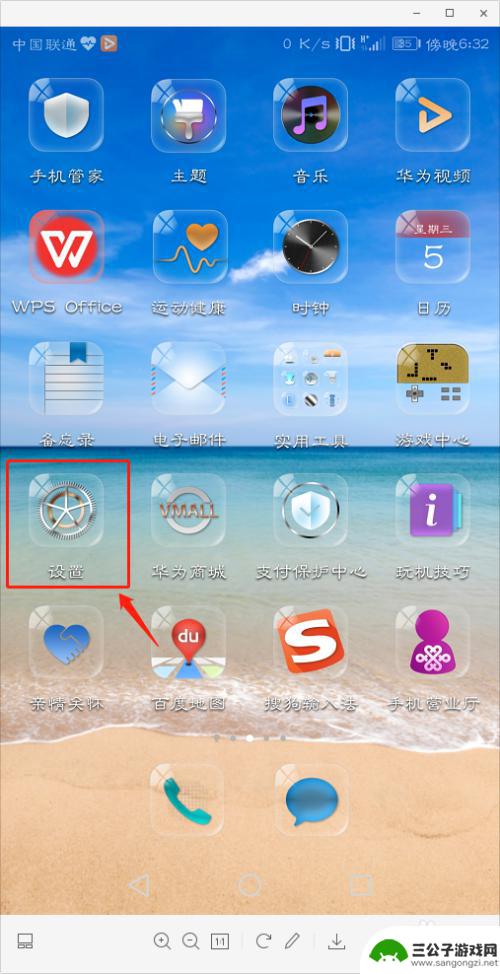
华硕手机微信分身 怎样在微信上分成两个账号
近年来随着智能手机的普及和微信的流行,越来越多的用户开始在微信上使用多个账号,华硕手机推出了微信分身功能,让用户可以在同一部手机上同时登录两个微信账号,方便管理和使用。这项功能...
2024-03-02
-

iphone无广告游戏 如何在苹果设备上去除游戏内广告
iPhone已经成为了人们生活中不可或缺的一部分,而游戏更是iPhone用户们的最爱,让人们感到困扰的是,在游戏中频繁出现的广告。这些广告不仅破坏了游戏的体验,还占用了用户宝贵...
2025-02-22
-

手机图片怎么整体缩小尺寸 如何在手机上整体缩小照片
如今手机拍照已经成为我们日常生活中不可或缺的一部分,但有时候我们拍摄的照片尺寸过大,导致占用过多存储空间,甚至传输和分享起来也不方便,那么如何在手机上整体缩小照片尺寸呢?通过简...
2025-02-22














